Ako nainštalovať Kodi
Rôzne / / November 28, 2021
Nadácia XBMC vyvinula softvérovú aplikáciu s názvom Kodi, čo je open source, voľne použiteľný prehrávač médií. Bol vydaný v roku 2004, no popularitu si začal získavať od roku 2017. Ak na túto párty meškáte, prečítajte si nižšie a zistite, ako nainštalovať Kodi na Windows 10 PC a zariadenia so systémom Android.
Prečo používať Kodi?
Existuje veľa dôvodov na inštaláciu Kodi, ako napríklad:
- Sledujte televízne programy, filmy a piesne na tomto všetkom all-inclusive platforma.
- Ponuky a obrovská knižnica obsahu, ktorý si môžete vychutnať.
- Žiadne ukladanie do vyrovnávacej pamäte videí.
- Udržuje vaše súkromné prehliadanie.
- Podporuje viacero platforiem ako Windows, macOS, Android, Linux a tvOS.

Obsah
- Ako nainštalovať Kodi na Windows 10 PC.
- Ako používať Kodi s VPN
- Ako nainštalovať Kodi na zariadenia so systémom Android.
Ako nainštalovať Kodi na Windows 10 PC
Tu sú kroky na inštaláciu Kodi na Windows 10:
1. Stiahnuť ▼ Inštalátor Kodi podľa vašej požiadavky z jeho oficiálna web stránka, ako je znázornené.

2. Vyberte, kde sa má súbor stiahnuť. Potom spustite stiahnuté
Inštalačný program Kodi 19.3 Matrix 64 bit dvojitým kliknutím naň.
3. Kliknite na Ďalšie v Nastavenie Kodi okno, ako je znázornené.

4. Čítať Licenčná zmluva. Potom kliknite Súhlasím tlačidlo.

5. Vyber Plný možnosť pod vyberte typ inštalácie: rozbaľovacej ponuky.
6. Začiarknite tiež políčko s názvom Balíky Microsoft Visual C++. Potom kliknite Ďalšie.

7. Vyberte si svoj Cieľový adresár na inštaláciu aplikácie kliknutím na Prehliadať… a potom kliknite Ďalšie, zobrazené zvýraznené.

8. teraz vyberte priečinok, v ktorom chcete vytvoriť skratky programu ako Priečinok ponuky Štart alebo Novýpriečinok. Potom kliknite na Inštalácia.
Poznámka: Vytvorili sme priečinok s názvom Kodi v nižšie uvedenom príklade.
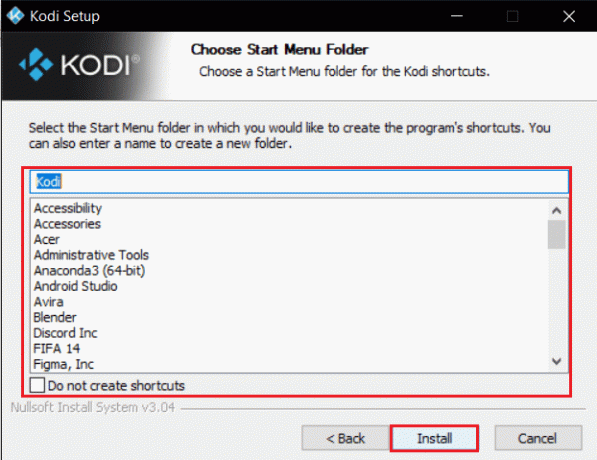
9. počkaj na dokončenie procesu inštalácie.

10. Nakoniec kliknite na Skončiť tlačidlo. Teraz môžete spustiť a používať aplikáciu Kodi, ako je vysvetlené v ďalšej časti.

Prečítajte si tiež:Opravte kód chyby Hulu P-dev302
Ako používať Kodi s VPN
Počas používania Kodi sa odporúča používať VPN. Aj keď je používanie Kodi oficiálne legálne, niektoré doplnky v Kodi nevytvárajú ani nevyvíjajú oficiálni vývojári. Preto používajte dôveryhodnú službu VPN, aby ste sa chránili a sledovali obsah z ktorejkoľvek časti sveta bez toho, aby ste zverejnili svoju skutočnú polohu alebo informácie.
1. Stiahnuť ▼ NordVPN kliknutím na Stiahnite si aplikáciu tlačidlo, ako je znázornené.

2. V Nastavte Nord VPN okno, kliknite na Prehliadať… vyberte umiestnenie inštalácie a kliknite Ďalšie.

3. Podľa potreby vyberte ľubovoľnú alebo obe možnosti pre skratky:
- Vytvorte odkaz na pracovnej ploche alebo
- Vytvorte skratku v ponuke Štart.
Potom kliknite Ďalšie, ako je znázornené nižšie.

4. Spustiť NordVPN aplikácia a Prihlásiť Se.
5. Po prihlásení do svojho účtu kliknite na Ikona nastavení ako je zvýraznené nižšie.

6. Na ľavej strane vyberte Delené tunelovanie.
7. Otočte prepínač zapnuté ako vám to dovolí Vyberte, ktoré aplikácie by mali používať pripojenia chránené VPN.
8. Kliknite na Povoliť VPN iba pre vybrané aplikácie možnosť. Potom kliknite Pridať aplikácie.

9. Vyberte Kodi zo zoznamu a kliknite na Pridať vybraté tlačidlo.
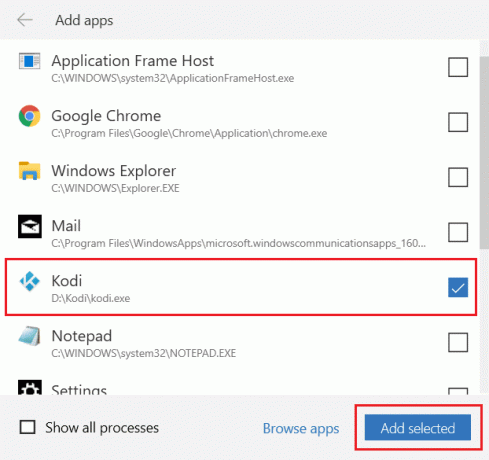
10. Teraz vyberte Váš Server na Mapa sledovať svoju obľúbenú reláciu.
11. Ďalej prejdite na Kodi desktopovú aplikáciu a kliknite na Ikona napájania > Reštartovať, ako je znázornené nižšie.

Vychutnajte si sledovanie relácií alebo filmov v Kodi s maximálnym súkromím a anonymitou. Jedinou nevýhodou používania Nord VPN je však to, že niekedy môže byť pomalé pripojenie. Veríme však, že to stojí za to!
Prečítajte si tiež:15 najlepších alternatív k filmom OpenLoad
Ako nainštalovať Kodi na zariadenia so systémom Android
Ak chcete nainštalovať aplikáciu Kodi do smartfónu s Androidom, postupujte podľa krokov uvedených nižšie:
1. Spustite Google Hračkárstvo na svojom telefóne.

2. Vyhľadávanie Kodi v Vyhľadajte aplikácie a hry bar.

3. Klepnite na Inštalácia tlačidlo, ako je znázornené.

4. Potom klepnite na Otvorené spustiť Kodi mobilná aplikácia.
Poznámka: V predvolenom nastavení sa aplikácia otvorí v Režim na šírku.
5. Klepnite na ďalej tlačidlo, ako je znázornené.

6. Klepnite na POVOLIŤ tlačidlo na Umožnite spoločnosti Kodi prístup k fotografiám, médiám a súborom vo vašom zariadení, zobrazené zvýraznené.

Aplikácia Kodi pre Android je pripravený na použitie. Prehliadajte a streamujte obsah podľa kategórií uvedených v ľavom paneli.

Prečítajte si tiež:Kde sa pozerať na Family Guy
Často kladené otázky (FAQ)
Q1. Je Kodi k dispozícii v Obchode Play?
Ans. Áno, mobilná aplikácia Kodi je k dispozícii v obchode Google Play. Kliknite tu na stiahnutie.
Q2. Ktoré operačné systémy podporujú Kodi?
Ans. Kodi beží na nasledujúcich operačných systémoch:
- Windows
- Linux
- Malinový koláč
- macOS
- iOS
- tvOS
- Android
Q3. Je VPN pre Kodi povinná?
Ans. nie, nie je to povinné. Z bezpečnostných dôvodov sa však odporúča používať VPN. Používanie VPN pre platformu Kodi vám pomôže udržať vašu identitu v bezpečí a vaše zariadenie ochrániť pred akýmkoľvek vírusom.
Odporúčané:
- 15 najlepších bezplatných stránok na streamovanie športu
- Ako natrvalo pridať titulky k filmu
- Ako sťahovať motívy pre Windows 10
- Ako vytvoriť zavádzaciu jednotku USB so systémom Windows 11
Dúfame, že si budete môcť stiahnuť a nainštalovať Kodi na zariadeniach so systémom Windows 10 a Android. Pokračujte v kontrole našej webovej stránky, aby ste sa dozvedeli viac o Kodi. Zanechajte svoje otázky alebo návrhy v sekcii komentárov nižšie.



